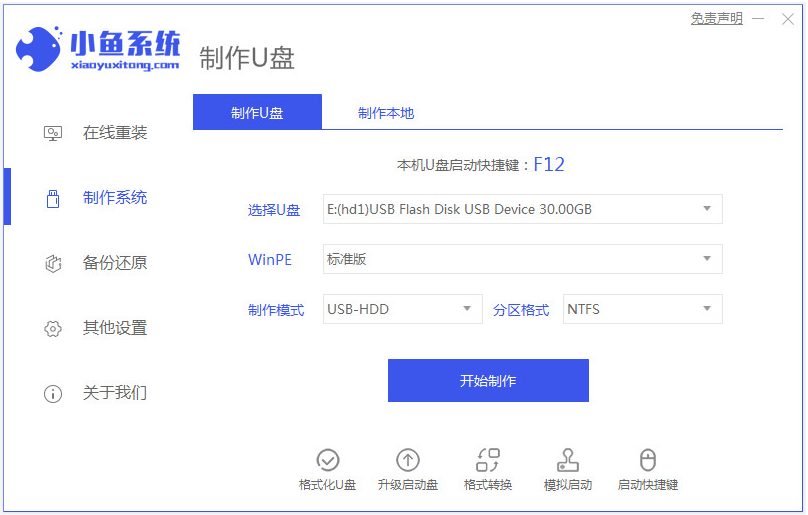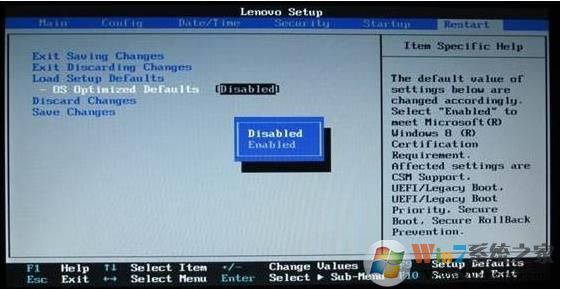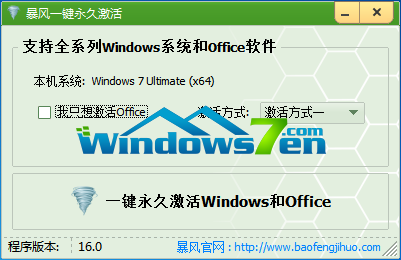- 编辑:飞飞系统
- 时间:2024-08-13
这位朋友想给自己的笔记本电脑重装win7系统,想知道哪种方法比较快?事实上,使用一键系统重装工具可以节省大量时间,并且比使用U盘安装更加方便。让我与您分享笔记本快速重装系统教程。
教程须知:首先,您需要下载并安装一个一键重装系统软件。推荐使用GeekDog安装大师(原版)。
需要注意的是,在使用GeekDog软件时,记得根据软件提示备份系统盘和桌面上的重要文件,以免数据丢失。
接下来继续介绍重装电脑系统的步骤。
第一步打开GeekDog安装大师,下载安装并运行软件,选择“重装系统”进入,检查电脑配置信息后点击“下一步”。
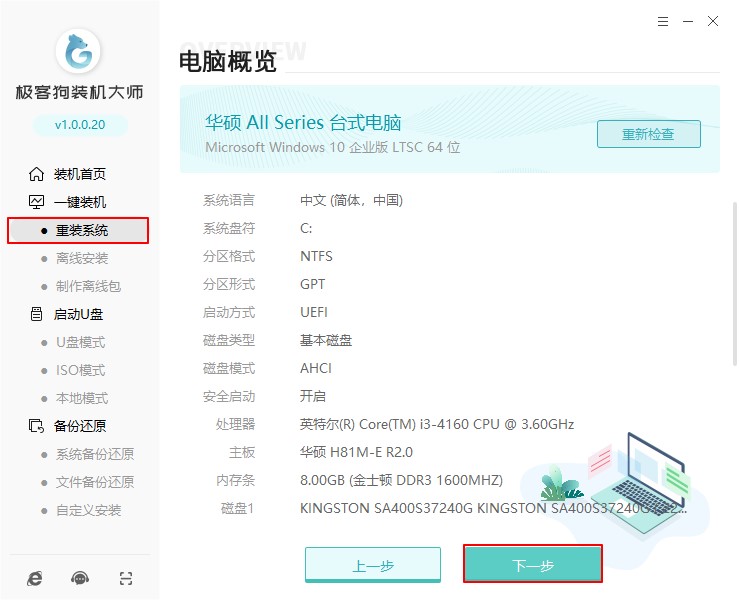
第二步在“Windows 7”下选择合适的系统版本,然后单击“下一步”。
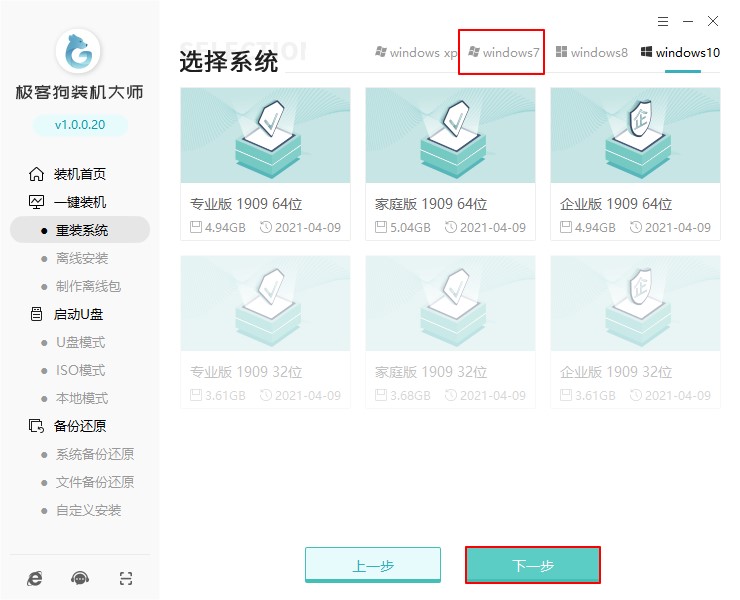
第三步在此窗口中,您可以自由查看系统安装的常用软件,并备份计算机上的重要文件,以免数据丢失。然后单击“开始安装”。
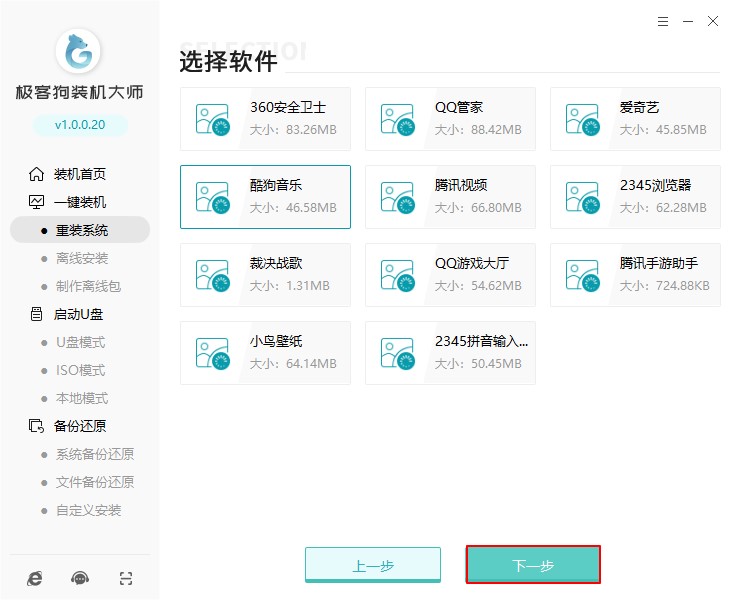
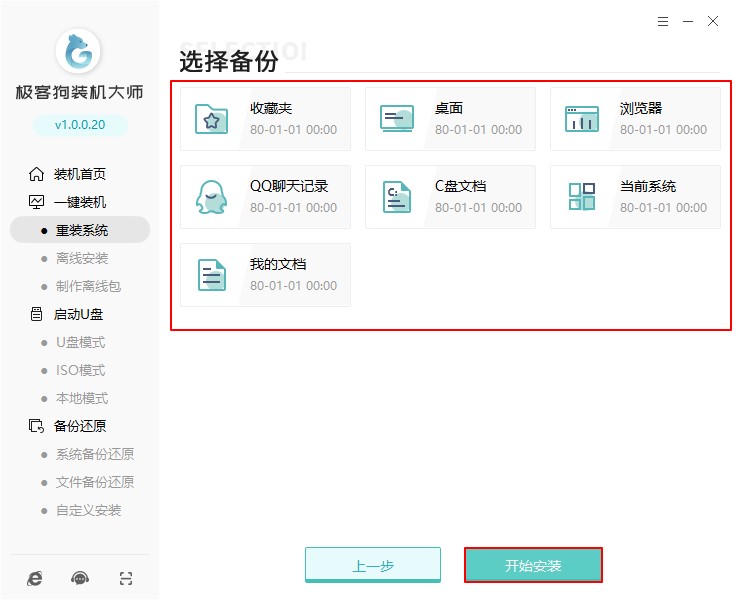
第四步GeekDog开始自动下载win7系统文件,整个过程无需手动操作。
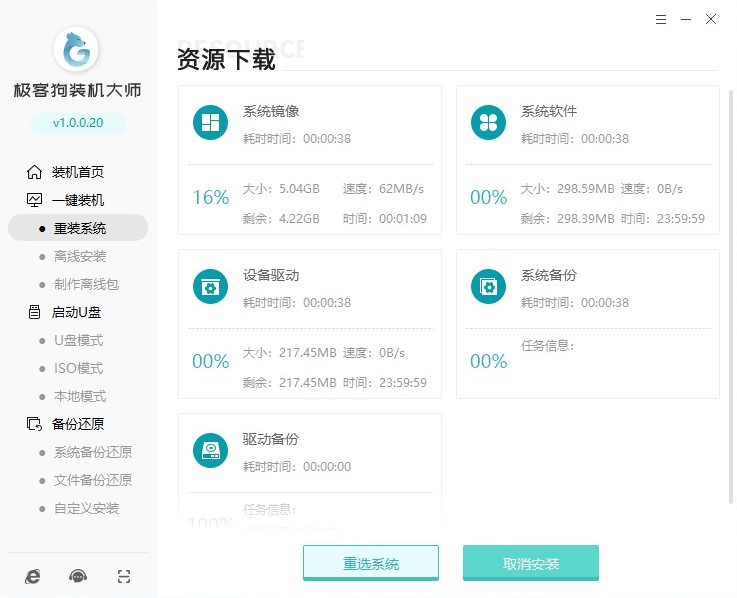
第五步系统文件下载完成后,计算机将自动重新启动。重启时选择PE-windows模式,按Enter键进入。
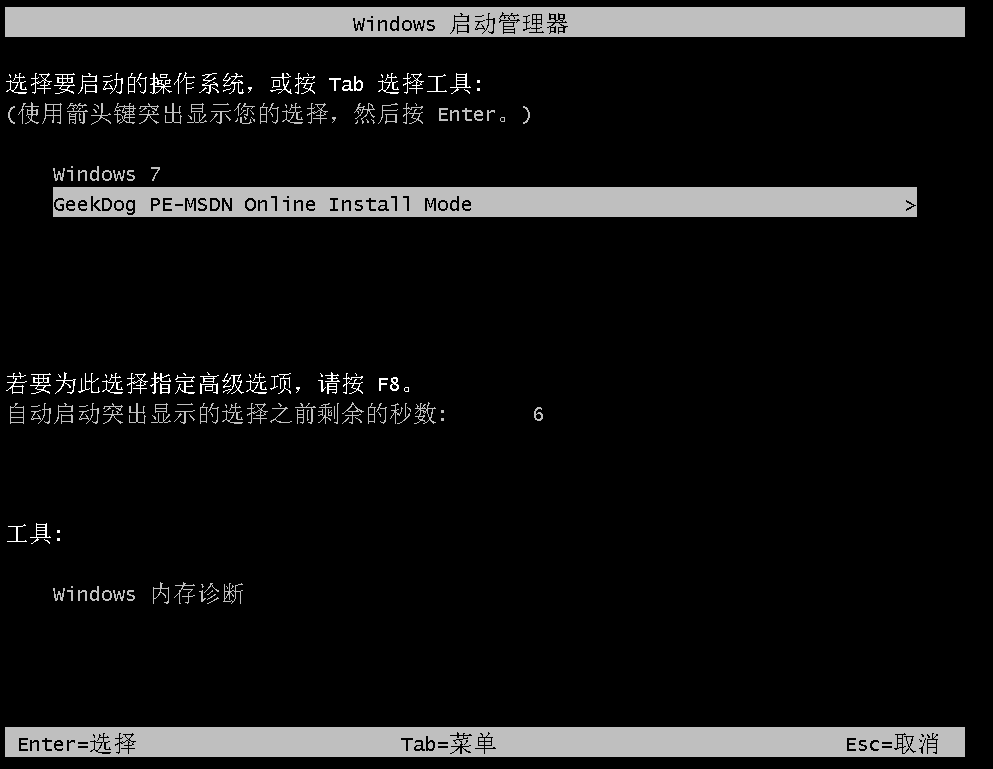
第六步此时,进入win7系统安装状态。安装完成后系统会自动重启,最终进入安装好的win7桌面。
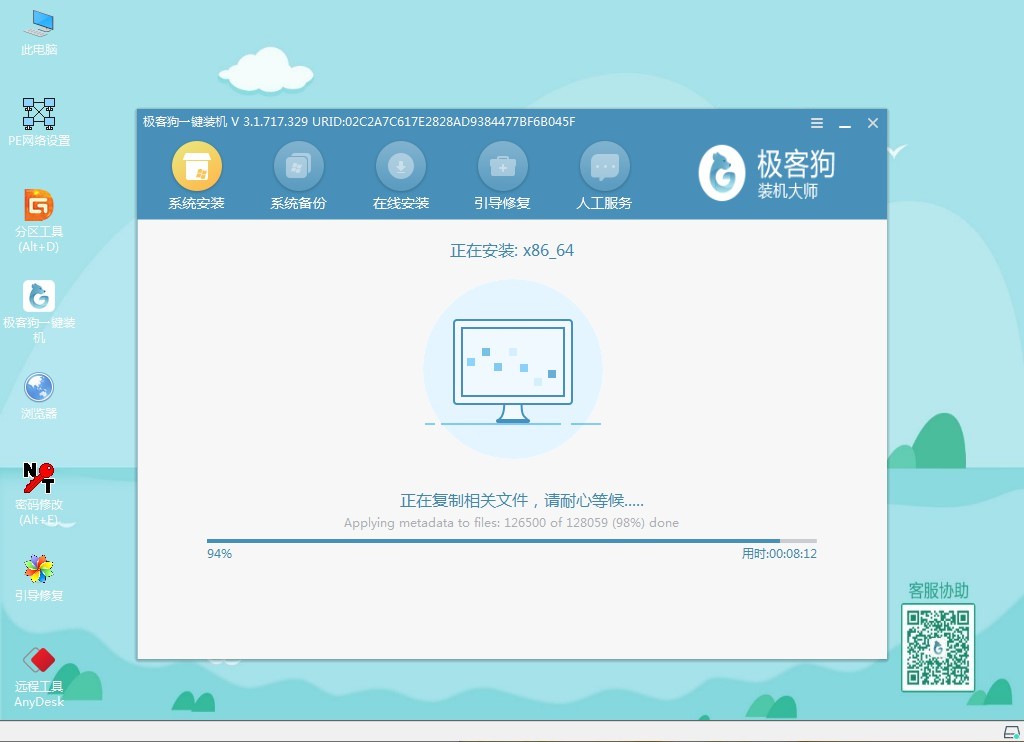
 以上是笔记本电脑快速重装系统教程。总之,GeekDog软件简单易用,操作简单。基本上是一键式系统安装。如果你想重装win10系统,也可以选择GeekDog。重装系统的步骤可以参考上面的教程!
以上是笔记本电脑快速重装系统教程。总之,GeekDog软件简单易用,操作简单。基本上是一键式系统安装。如果你想重装win10系统,也可以选择GeekDog。重装系统的步骤可以参考上面的教程!